win10 1803怎么重装系统
本文小编为大家详细介绍“win10 1803怎么重装系统”,内容详细,步骤清晰,细节处理妥当,希望这篇“win10 1803怎么重装系统”文章能帮助大家解决疑惑,下面跟着小编的思路慢慢深入,一起来学习新知识吧。
Windows10更新升级到1803版系统教程
Windows10 从17127版更新升级到1803(17133)Windows 10创意者更新春季版RTM正式版,是从慢速通道更新升级的
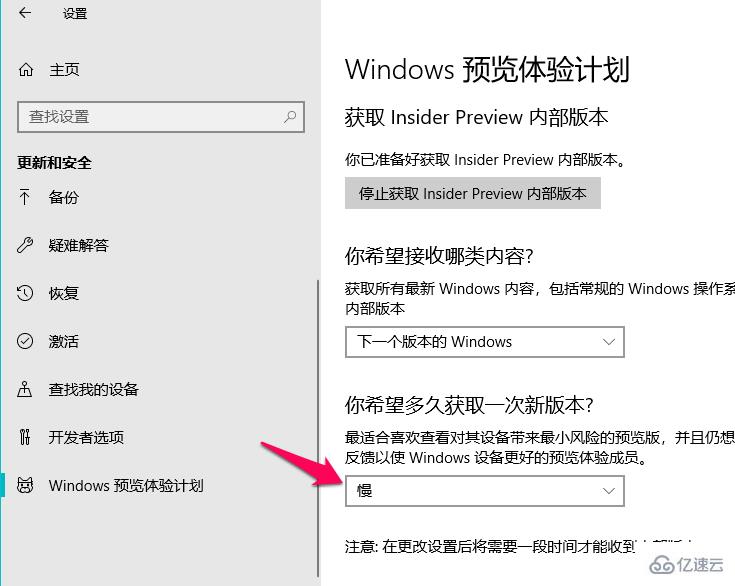
第一阶段:更新升级准备
初始化 - 准备安装 - 下载 - 等待安装 - 安装 - 重启 - 配置 Windows 更新 。
初始化:
针对 Windows 10 的功能更新,版本 1803
状态:正在初始化...
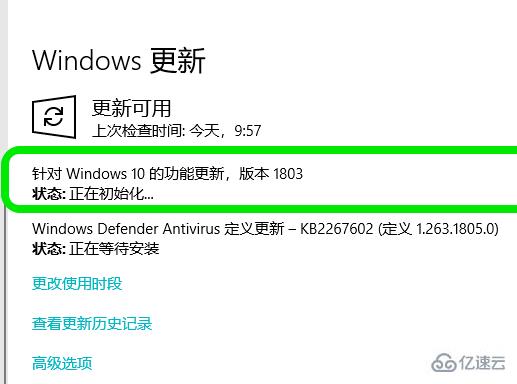
准备安装:
针对 Windows 10 的功能更新,版本 1803
状态:正在准备安装 0%~100%
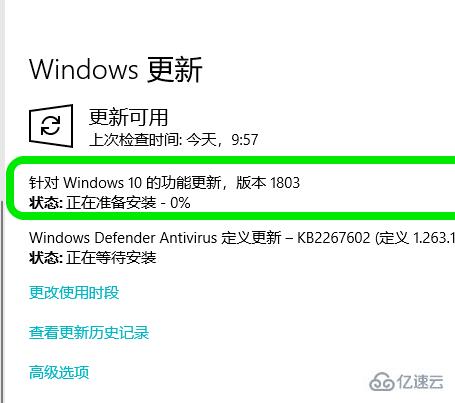
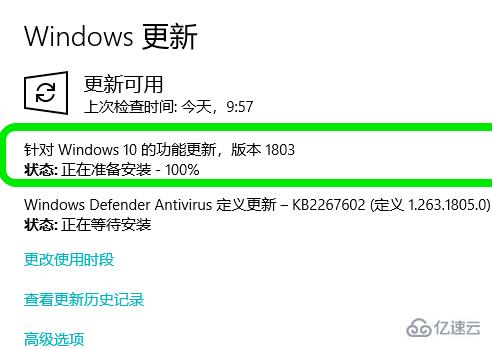
下载:
针对 Windows 10 的功能更新,版本 1803
状态:正在下载 0%~100%
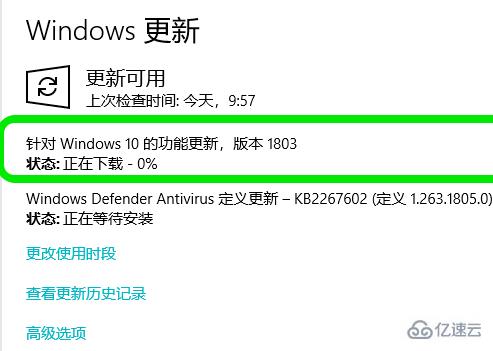
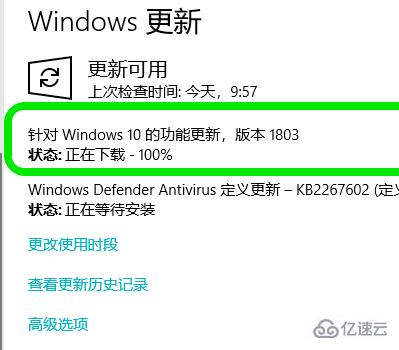
等待安装:
针对 Windows 10 的功能更新,版本 1803
状态:正在等待安装0%~100%
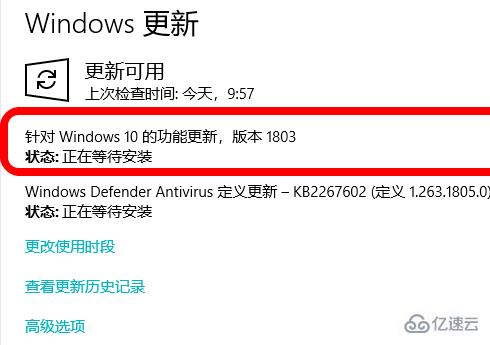
安装:
针对 Windows 10 的功能更新,版本 1803
状态:正在安装0%~100%
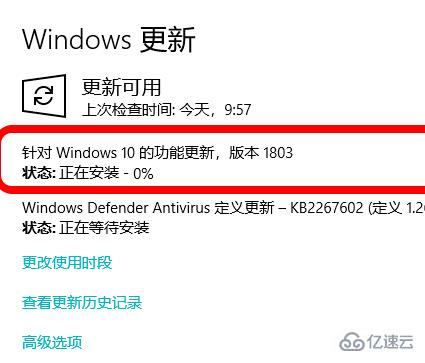
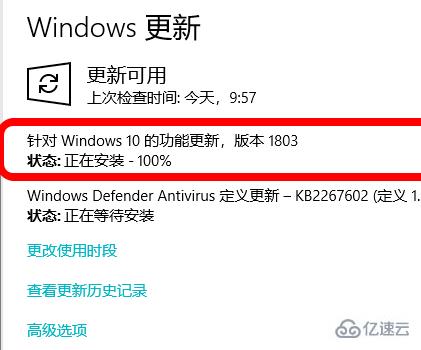
重启:
针对 Windows 10 的功能更新,版本 1803
状态:正在等待重启
点击:立即重新启动
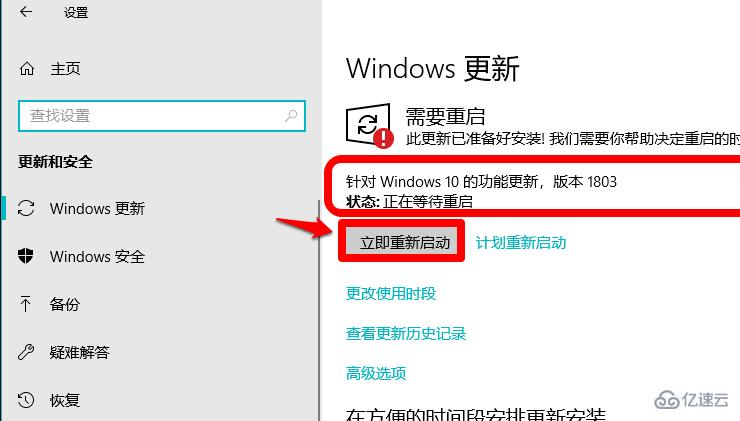
配置 Windows 更新:
我们点击立即重启以后,电脑进入:正在配置 Windows 更:(0%~100%),然后自动重新启动进入更新升级的第二阶段,更新Windows 10 - 1803版系统文件
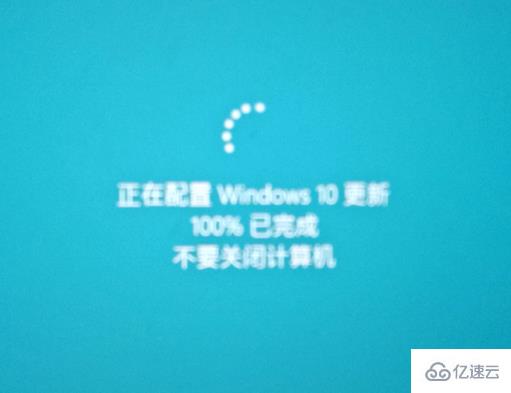

第二阶段:更新Windows 10 - 1803版系统文件
电脑重启以后,进入Windows 10 - 1803版系统文件的:
复制文件 - 安装功能和驱动程序 - 优化设置
复制文件:从0%~30%
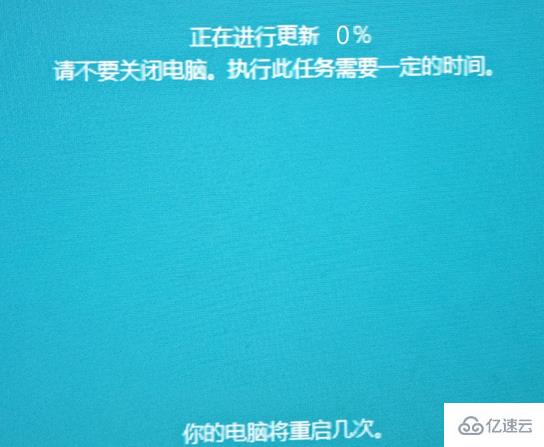

安装功能和驱动程序:从30%~75%
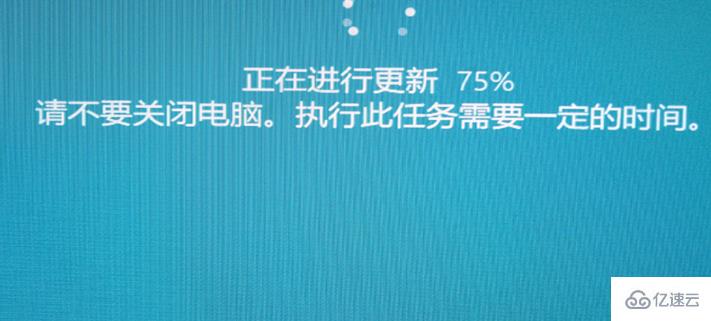
优化设置:从75%~100%
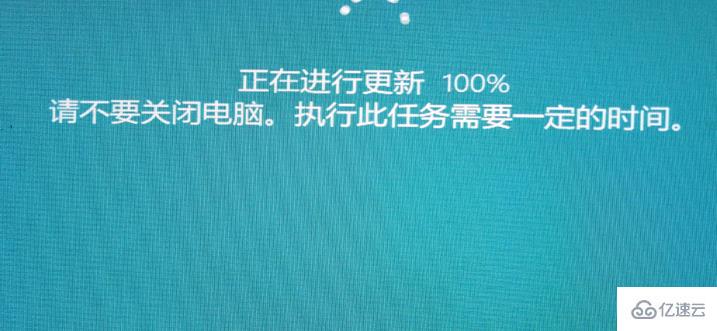
当Windows 10 - 1803版系统的功能更新完成以后,电脑自动重新启动进入系统登录界面,我们输入登录密码,即可进入系统桌面,从第一次重新启动电脑到进入系统桌面,更新速度快
我们在Windows 更新 - 查看更新历史记录中可以看到:
功能更新
针对 Windows 10 的功能更新,版本 1803
于 2018/3/31 星期六 成功安装
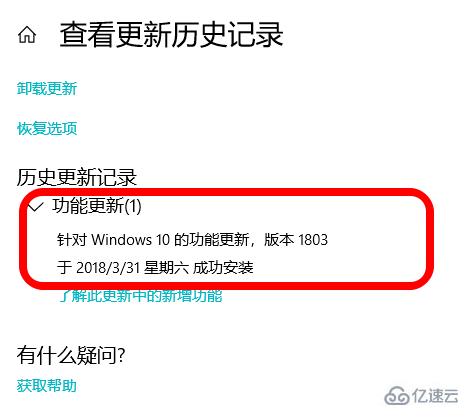
读到这里,这篇“win10 1803怎么重装系统”文章已经介绍完毕,想要掌握这篇文章的知识点还需要大家自己动手实践使用过才能领会,如果想了解更多相关内容的文章,欢迎关注编程网行业资讯频道。
免责声明:
① 本站未注明“稿件来源”的信息均来自网络整理。其文字、图片和音视频稿件的所属权归原作者所有。本站收集整理出于非商业性的教育和科研之目的,并不意味着本站赞同其观点或证实其内容的真实性。仅作为临时的测试数据,供内部测试之用。本站并未授权任何人以任何方式主动获取本站任何信息。
② 本站未注明“稿件来源”的临时测试数据将在测试完成后最终做删除处理。有问题或投稿请发送至: 邮箱/279061341@qq.com QQ/279061341















